Öppna en anonym flik. Hur man aktiverar inkognitoläge i Google Chrome en gång eller permanent
God dag till alla mina kära vänner. Snälla berätta för mig, vad gör du när du besöker sidorna på webbplatser och inte vill att någon ska veta var du klättrade? Jag vet att de flesta bara tar bort historiken. Men i själva verket är detta ett ganska fult sätt att inte visa dina spår. Det verkar åtminstone fruktansvärt obekvämt för mig.
Hur gör man dessa åtgärder enklare? Svaret är enkelt - inkognitoläge. Tack vare detta kan du klättra på andras datorer och inte oroa dig för att din data kommer att sparas där. Den är designad för att webbläsarhistoriken inte sparas i den, d.v.s. varken besökta webbplatser eller referenser. Dessutom kan detta läge användas för att logga in på ett annat konto utan att lämna ditt huvudkonto. Naturligtvis kan du också använda särskild förlängning, men smygläge lämna inga spår.
Och idag ska jag bara berätta hur du aktiverar inkognitoläge i krom för att göra vårt liv enklare. Och jag kommer att visa dig hur du slår på den en gång, eller så att den fungerar hela tiden.
Allt vi behöver för detta är att gå in i webbläsaren Google Chrome och klicka på inställningarna. Då är det bara att välja "Nytt inkognitofönster". Eller så kan du göra det ännu enklare, Nämligen, tryck på tangentkombinationen SKIFT+CTRL+N.
Du kommer omedelbart att öppna ett svart fönster med bilden av en spion. Hurra! Vi lyckades. Nu kan du logga in på dina konton på andras datorer utan att oroa dig för att användarnamnet och lösenordet kommer att sparas. Dessutom sparas inget, d.v.s. om du loggade ut från webbläsaren, men inte loggade ut från kontot, så sparas inte heller detta.
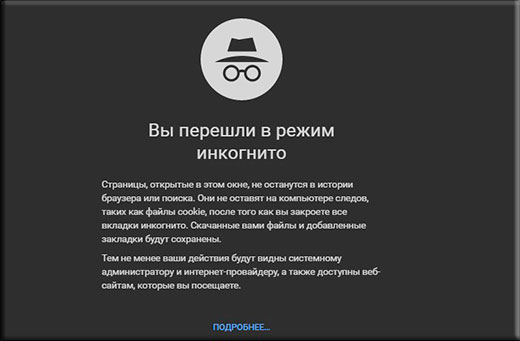
Jag varnar dig bara direkt att tillägg i inkognitoläge inte fungerar som standard, så de måste aktiveras separat. För att göra detta, gå till "Inställningar" - "Ytterligare verktyg"- "Extensions". Tja, när du kommer in i din installerade tillägg, kommer du att se att under var och en av dem finns en kryssruta (fyrkant) "Tillåt användning i inkognitoläge". Du kan bara välja de som du själv vill se och använda.
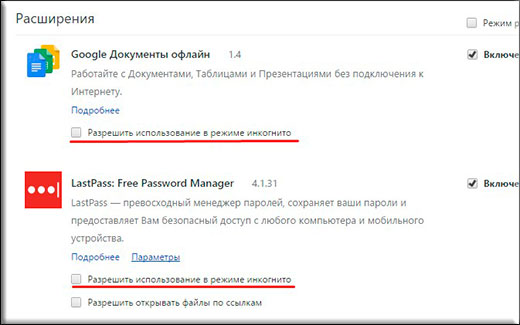
Ständig användning
Vissa föredrar att använda detta läge hela tiden, dvs. för att inte öppna fönster i det här läget varje gång du går in, utan att använda det som standard. Alltså, det här är på riktigt. Och allt är gjort väldigt snabbt.
Gå till fastigheter Google genväg Chrome (nämligen genvägen!) och sätt nu ett mellanslag alldeles i slutet på "objekt"-raden och skriv detta -inkognito. Använd detta och försök logga in i webbläsaren på vanligt sätt.
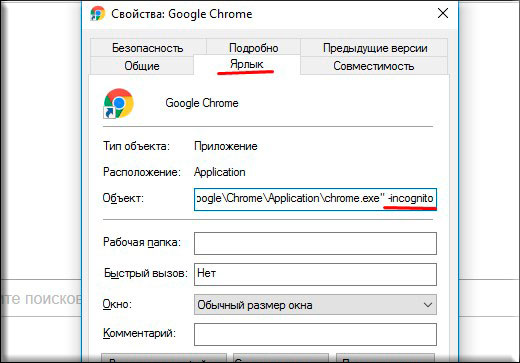
Tja, hur? Allt löste sig? Bra gjort. Nu kan du välja när du vill aktivera smygläge: när du behöver det eller hela tiden. Och jag undrar, använder du den här saken eller kommer du att använda den nu? Dela din åsikt i kommentarerna.
Med vänlig hälsning, Dmitry Kostin

För att surfa på webben i hemlighet måste du aktivera inkognitoläget. Detta gör att du kan se olika resurser utan att titta tillbaka, spela spel eller sitta på sociala nätverk, eftersom adresserna till sidor som öppnades i webbläsarfönstret inte kommer att visas i besökshistoriken.
Så fungerar inkognitoläget:
Alla sidor som öppnas i Google Chrome i inkognitoläge, såväl som nedladdade filer, finns inte kvar i webb- och nedladdningshistoriken.
Cookies raderas omedelbart efter att fönstret som öppnades i inkognitoläge stängts.
Alla ändringar som har gjorts i webbläsarinställningar och bokmärken sparas även efter att fönstret stängts och kommer att vara tillgängliga i efterföljande sessioner.
Steg för att öppna ett inkognitofönster:
Klicka på menyknappen för Google Chrome i det övre högra hörnet.
I rullgardinsmenyn väljer du "Nytt inkognitofönster". Observera att du kan öppna ett fönster i det här läget med "Ctrl + Shift + N".
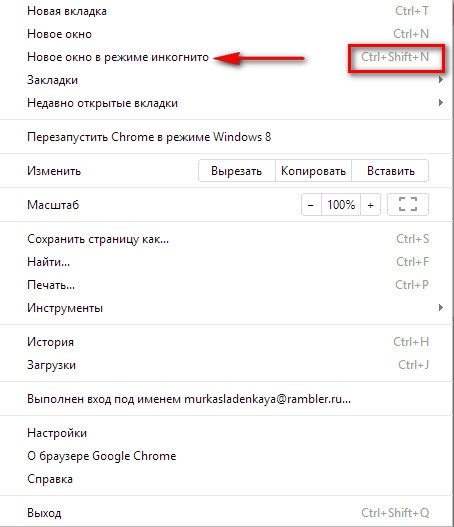
Detta öppnar ett nytt inkognitofönster. För att verifiera detta, titta i det övre vänstra hörnet av webbläsarfönstret. En speciell ikon bör visas där.
Ett meddelande visas i mitten av fönstret, där användaren kommer att ta emot allmän information om regimens funktion. Två aktiva inskriptioner "Mer om inkognitoläge ...", "Extension Manager" hjälper dig att aktivera läget, som används i standardläge och låter dig läsa i detalj om inkognitoläget.

För att göra tillägg tillgängliga i inkognitoläge, klicka på "Extension Manager". Därefter visas ett fönster med tilläggsinställningar. Här bör du markera rutorna bredvid de som är nödvändiga för användning i hemligt läge.
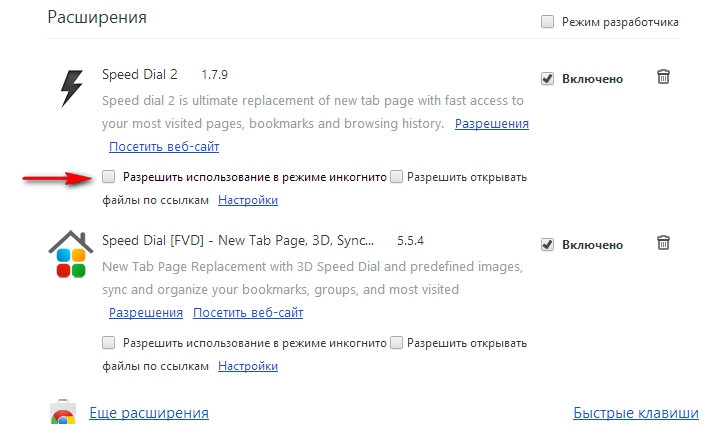
Om du bestämmer dig för att inkludera vissa tillägg i inkognitoläge, ignorera inte meddelandet som visas på skärmen när du markerar rutan. Den är markerad med gult och indikerar att tillägg kan spela in åtgärder i webbläsarfönstret och Google Chrome kan inte förhindra detta.
Google Chromeär en ganska funktionell webbläsare som kan utföra olika uppgifter. Bland dess fördelar är många intressanta funktioner, vilket gör att användaren bättre kan planera och utföra sitt arbete.
En av dessa funktioner är inkognitoläget eller, som det också kallas, gästläget. Det tillåter användaren att dölja spåren av sin vistelse på Internet, och är definitivt väldigt populär. Ofta vill användare tillgripa en sådan möjlighet, men på grund av sin oerfarenhet känner de inte till hela essensen av gästläget. Låt oss försöka komma på det tillsammans, eller hur?
Fördelar
Inkognitoläge i google chrome är en ny och obegriplig funktion för många, så vidare kommer jag att skriva vilka fördelar det kan skryta med:
- tack vare detta läge kommer dina äventyr på Internetsidor inte att visas i webbläsarens historik. Således kan du gå till alla källor utan rädsla för att bli "tagen på bar gärning". Du behöver inte heller besöka webbsidorna varje gång och historik;
- nedladdade filer kommer inte heller att lämna sitt avtryck i nedladdningarna. De kommer att vara tomma, som om du inte laddat upp något;
- cookies raderas omedelbart när du stänger Chrome. Fördelen med denna funktion är också mycket stor, eftersom användaren ofta glömmer att rensa cookies i tid, vilket gör att webbläsaren eller enskilda webbplatser kanske inte fungerar helt korrekt.
Hur man aktiverar inkognitoläge
Att slå på inkognito i Google Chrome är ganska enkelt, och det kan inte göras på ett, utan på flera sätt. Det första är att använda webbläsarens verktygsfält. För att komma dit klickar du på knappen "Anpassa och styr Google Chrome" - "Nytt inkognitofönster" i det högra hörnet.
Det andra sättet är ännu enklare! Det består i att använda snabbtangenter, och för att vara mer exakt måste du samtidigt hålla ned Ctrl + Shift + N. När du har gjort detta öppnas ett nytt fönster, i den övre vänstra delen av vilket du ser en ikon som symboliserar det aktiverade inkognitoläget.

anteckna det privat läge utesluter användningen av tillägg som standard, men vissa kan fortfarande aktiveras. För att göra detta, hitta i inställningarna "Verktyg" - "Tillägg" - "Tillåt användning i inkognitoläge".
Jag hoppas att nu gästläget för Google Chrome inte är något okänt och obegripligt för dig, och om behovet uppstår kan du enkelt använda det!
Video till hjälp
1 röst
Hej kära läsare av Start-Luck-bloggen. Ibland är det nödvändigt att gå online på ett sådant sätt att du inte lämnar några spår av dig själv. Det tar ganska lång tid att rensa upp historiken och oönskade länkar kan dyka upp på huvudskärmen vid det mest olämpliga ögonblicket. Hur skyddar du dig från detta gissel?
Idag kommer jag att berätta hur du loggar in inkognito i chrome från en dator eller telefon. Jag måste säga att det här läget är specifikt, och därför måste jag berätta åtminstone några ord om dess funktioner. Låt oss börja med dem.
Osynlighetsfunktioner
Titta, det finns program som låter dig bli osynlig för alla, de heter och jag har också redan skrivit om dem. Deras jobb är att ändra din IP-adress, ge dig en ny plats att bo. Inkognitoläget i webbläsaren fungerar helt annorlunda.

"Invisible" ger dig möjlighet att dölja information om att besöka en internetresurs från ditt hushåll, även om de inte är bakom din rygg.
De webbansvariga som skapade projektet kommer att se vem du är, var du kommer ifrån, vilken webbläsare du kom ifrån och hur mycket tid du spenderade på deras webbplats, om du ställer in det i förväg specialprogram att spåra typ. Jag kommer inte att disponera, den är ansluten till 99,9% av resurserna på Internet.
Din Internetleverantör kommer också enkelt att kunna kringgå de hinder du har skapat på vägen till att förstå sanningen om vad du såg på nätverket. Väl Systemadministratör på jobbet om han har tillgång till din dator.
Trots alla dessa nyanser är inkognitoläget väldigt populärt och av denna anledning: tack vare det finns det ingen information om de webbplatser som du besökte i historien, småkakor och webbplatsdata.
I allmänhet, om din fru aktivt övervakar vad du gör på nätverket, och du inte har en särskild önskan om att hon ska veta att du har besökt sidan för den tidigare Vkontakte, kommer funktionen definitivt att vara praktisk för dig. Jag kan också föreslå att du läser om du använder den ibland.
Hur man loggar in inkognito från en PC
För att öppna ett nytt fönster i det läge du behöver kan du använda snabbtangenterna - Ctrl + Shift + N. Kom ihåg denna kombination om du ofta behöver sekretess.
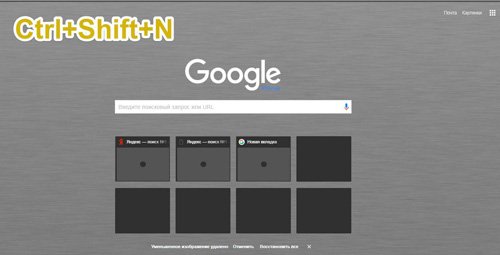
Det verkar som om den här artikeln kan slutföras, men låt oss, eftersom vi har samlats, kommer jag att visa alternativt sätt, om du glömmer kombinationen eller om den inte fungerar av någon anledning.
Översta högra hörnet. Tre vertikala prickar. Nytt inkognitofönster.

Redo. Google Chrome meddelar dig att allt fungerar och information om de besökta webbplatserna sparas inte.

Varje ny flik kommer också att vara osynlig. För att verifiera detta, var uppmärksam på ikonen längst upp till vänster. Hon visar att allt är i sin ordning.

Låt oss nu gå vidare till att arbeta med telefonen, det är inte svårare att öppna läget där.
Telefondrift
Så för att vara osynlig från telefonen måste du öppna Google webbläsare Chrome (förvånande, eller hur?), klicka sedan på de tre vertikala prickarna i det övre högra hörnet och välj önskad funktion: "Ny flik".
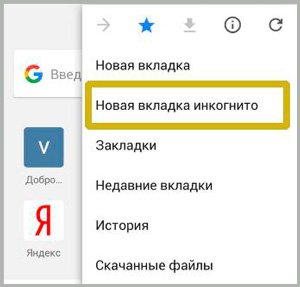
Allt är bra, du har uppnått det du ville.
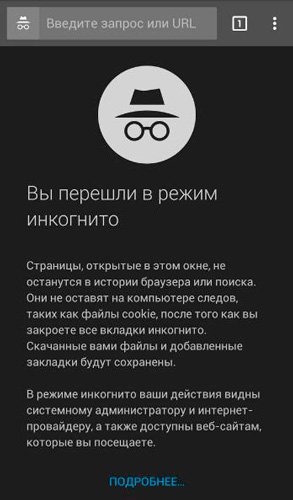
För att gå ur detta läge klickar du helt enkelt på siffran "1" till höger om sökraden. Du kommer att se alla öppna flikar och ett kryss som stänger dem.
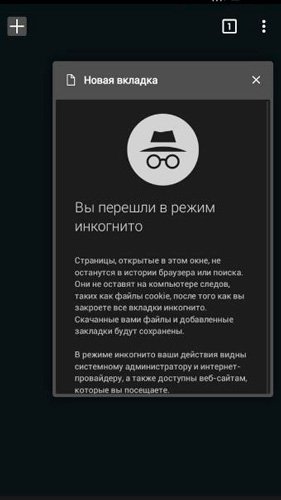
Det är allt. Förresten, du kanske tycker att den här artikeln är intressant. Detta alternativ låter dig bli osynlig Vkontakte. Se till att läsa, åtminstone för utvecklingen av horisonter.
Tja, till alla andra skulle jag vilja ge råd om Evgeny Popovs kurs " Produktivitetshemligheter ". I den hittar du ännu mer användbara program, knep och sätt att optimera dina aktiviteter, göra det enklare, bättre, mer logiskt. Detta kommer inte bara att spara tid, utan också öka livslängden på din dator. Dessutom kommer du att kunna säkerställa bästa möjliga säkerhet för dina viktiga data. Du kommer aldrig att förlora dem.

Det var allt för mig. Glöm inte att prenumerera på nyhetsbrevet och gå med grupp Start-Luck Vkontakte . Tills vi ses igen, lycka till.
Nästan alla känner redan till den mörka sidan av Internet - övervakning av användare. När de besöker vanliga webbplatser, prenumererar folk faktiskt på tillhandahållandet av vissa egna uppgifter, såsom historiken för besök på alla webbplatser, nedladdade filer. Allt detta minns Chrome webbläsare. Att han verkligen gör detta bevisas av cachen och kakorna. Du kan naturligtvis rensa webbläsaren på denna information varje gång, men det finns något alternativ till detta - att använda inkognitoläge.
Inkognitoläge - ett läge som låter dig använda webbläsaren utan att skriva information. Så användaren som kommer att arbeta från inkognitoläget lämnade inga spår i webbläsaren. Naturligtvis kommer webbplatser där besök registreras att ge ut användaren, men webbläsaren själv kommer att låtsas att den inte är medveten om allt detta. Och allt för att det inte kommer ihåg webbplatsvisningar (inte för en logg över besök), inte registrerar nedladdningar gjorda via Chrome, och de cookies och cache som kommer att lagras under sessionen kommer automatiskt att raderas när den slutar. Det här läget sparar dock inte webbläsarflikar och inställningar. Det vill säga, de, liksom cookies och cachar, lagras endast under en session. Därför måste de nödvändiga platserna sparas någonstans för att inte gå förlorade.
Vad ger inkognitoläge?
Vem är detta läge för? För flera användare av en konto. Det är inte nödvändigt att installera flera webbläsare eller använda standard-IE för att använda webbplatser med personlig information(Till exempel sociala nätverk). En av användarna räcker helt enkelt för att använda inkognitoläget. Det enda negativa är behovet av att ständigt ange ett användarnamn och lösenord.
För engångsanvändning av någon annans dator.
Att besöka webbplatser, uppenbarligen att veta att användare övervakas. Detta gäller för användare av de tjänster som visar besök på andras personliga profiler. Om du till exempel inte vill meddela en annan användare av tjänsten att du har kommit åt deras profil kan du öppna den här sidan i inkognitoläge. Samtidigt ändras inte information om vilken dator, webbläsare, IP (om tjänsten tillhandahåller) i detta läge och kommer att registreras.
För att testa webbläsarinställningar. Eftersom de inte lagras i inkognitoläge kan du experimentera med dem.
För att köra sidan utan tillägg. Som standard körs inte alla installerade tillägg i Chrome i inkognitoläge. Om du inte vill inaktivera någon av dem, öppna bara sidan i det här läget. Den kommer att laddas som en vanlig webbläsarsida, som om inga program var installerade. Alternativt kan du aktivera start av vissa applikationer i inkognitoläge. Aktivera till exempel endast Adblock så att surfning i det här läget inte orsakar besvär.
För att besöka de webbplatser som starkt kräver att du aktiverar cookies. Lämplig för de användare som inte vill tillåta den eller den sidan att spara cookies, men du måste gå till denna sida. Inkognitoläget kommer att uppfylla alla krav på webbplatsen, men det kommer inte att spara själva cookies.
Hur man går in i inkognitoläge
För att komma in i det här läget måste du klicka på knappen med tre horisontella ränder, som finns under knappen för att stänga webbläsaren och välja objektet "Nytt inkognitofönster". Snabbtangentälskare kan använda kombinationen Ctrl+Skift+N.
Det är värt att notera att inkognitoläget inte är ett skydd och döljer inte dina aktiviteter på Internet. Alla webbplatser som du har begränsningar på (på grund av bostadsort, webbplatsblockering av leverantören) kommer också att vara otillgängliga i inkognitoläge. Men åtkomst kommer att ges till de webbplatser där du har en begränsning från administrationen av dessa webbplatser.
Du kan också se inlägg
Datorfunktion och långtidsminne
Hur du skyddar dig från nätfiskeattacker
Unified Windows OS
Windows 10 prioriteringar
Hur man laddar ner filmer från Youtube gratis
Stäng av automatiskt underhåll windows 8
Var man kan ladda ner lagligt och gratis Windows-bild
Kort recension MSI GTX 980TI GAMING 6G grafikkort
